MicrosoftOfficeWord如何设置页眉页脚?
时间:2025-07-05 | 作者: | 阅读:0要设置word页眉页脚,首先进入编辑模式,方法是双击页面顶部或底部空白区域,或通过“插入”菜单选择“页眉”或“页脚”后点击“编辑”;其次如需首页不同,可在“布局”中插入“下一页”分节符并取消“链接到前一个”以独立设置;接着可插入文字、页码、日期、图片等内容,并调整格式;最后双击正文或点击“关闭”按钮退出编辑。常见应用包括封面无页眉、奇偶页显示不同信息等场景,关键在于掌握分节与取消链接的时机。

设置页眉页脚在Microsoft Office Word中是一个基础但很实用的功能,尤其在写论文、报告或制作正式文档时非常有用。其实操作并不复杂,只要掌握了几个关键点,就能轻松搞定。

进入页眉页脚编辑模式
要设置页眉或页脚,首先得进入编辑模式。双击页面顶部或底部的空白区域就可以直接进入。这时候页面内容会变暗,光标会出现在页眉或页脚的位置。
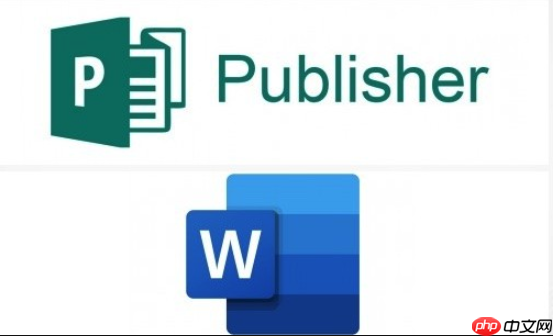
也可以通过菜单操作进入:
- 点击顶部菜单栏的“插入”
- 选择“页眉”或“页脚”,然后点击“编辑页眉”或“编辑页脚”
进入之后就可以开始输入文字、插入图片或者添加页码等内容了。
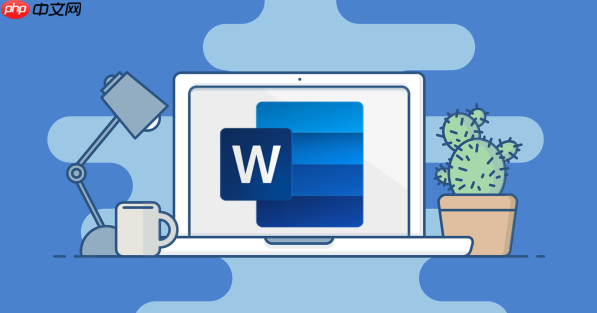
设置不同的页眉页脚(比如首页不同)
有些文档要求首页不显示页眉页脚,或者奇偶页的内容不一样,这就需要启用“链接到前一个”的设置。
操作步骤如下:
- 将光标放在需要分节的位置,点击“布局” > “分隔符” > “下一页”(这样可以创建新的节)
- 双击进入新节的页眉或页脚区域
- 在工具栏中取消勾选“链接到前一个”
这样你就可以单独设置这一页的页眉页脚,而不会影响到前面的内容了。
常见应用场景包括:
- 第一页是封面,不需要页码
- 正文部分奇偶页分别显示章节名和文档标题
添加页码、日期和图片等元素
页眉页脚不仅可以输入文字,还可以插入页码、日期、时间,甚至图片或公司Logo。
常用方法:
- 插入页码:点击“插入” > “页码”,选择位置和样式即可
- 插入日期:在页脚或页眉中点击“插入” > “日期和时间”,可以选择自动更新格式
- 插入图片:进入页眉或页脚编辑状态后,点击“插入” > “图片”选择本地文件,插入后可以调整大小和位置
注意:插入的图片如果太大可能会遮挡文字,建议适当缩小尺寸,并设置为“衬于文字下方”以免影响排版。
退出页眉页脚编辑模式
完成设置后,只需要双击页面正文区域,或者点击“关闭页眉和页脚”按钮就可以退出编辑模式。
如果你设置了多个节,并且想确认每个节的页眉页脚是否独立,可以在退出后逐页检查。
基本上就这些操作了,设置页眉页脚虽然看起来有点多步骤,但实际用起来并不难,关键是记住“分节”和“取消链接”的使用时机。
来源:https://www.php.cn/faq/1389722.html
免责声明:文中图文均来自网络,如有侵权请联系删除,心愿游戏发布此文仅为传递信息,不代表心愿游戏认同其观点或证实其描述。
相关文章
更多-

- WPSOCR识别无限次 WPS Office会员特权免广告使用
- 时间:2025-07-29
-

- 专业PPT成品展示网站 高质量PPT方案参考
- 时间:2025-07-29
-

- office2010表格行高默认值 word表格列宽根据窗口自动调整
- 时间:2025-07-29
-

- Excel数据透视表缩进 Excel报表内容缩进调整指南
- 时间:2025-07-28
-

- Office语法检查增强版 多语种纠错终身免广告
- 时间:2025-07-28
-

- word2010表格行高精确设置 excel表格多列等宽调整步骤
- 时间:2025-07-28
-

- office365表格行高自适应 wps文字表格列宽固定值修改方法
- 时间:2025-07-28
-

- 成品PPT案例分享平台 可直接使用PPT资源
- 时间:2025-07-28
精选合集
更多大家都在玩
大家都在看
更多-

- 合成神龙小游戏推荐
- 时间:2026-01-15
-

- 傻子网名男生两个字霸气(精选100个)
- 时间:2026-01-15
-

- 千年寻仙追杀仇人攻略
- 时间:2026-01-15
-

- 空灵诗篇商店换购教程
- 时间:2026-01-15
-

- 支付宝怎么发送口令红包?支付宝发送口令红包的方法
- 时间:2026-01-15
-

- 玉茗茶骨第4集剧情介绍
- 时间:2026-01-15
-
- 抖音切片是怎么赚钱的?
- 时间:2026-01-15
-

- 好听昵称唯美男生霸气网名(精选100个)
- 时间:2026-01-15


![《这是我的土地》 v1.0.3.19014升级档+未加密补丁[ANOMALY] v1.0.3.19014](https://img.wishdown.com/upload/soft/202601/04/1767522369695a4041041f4.jpg)




![《海港物语》 v1.2.0升级档+未加密补丁[TENOKE] v1.2.0](https://img.wishdown.com/upload/soft/202601/15/176846413069689f02db6a0.jpg)




